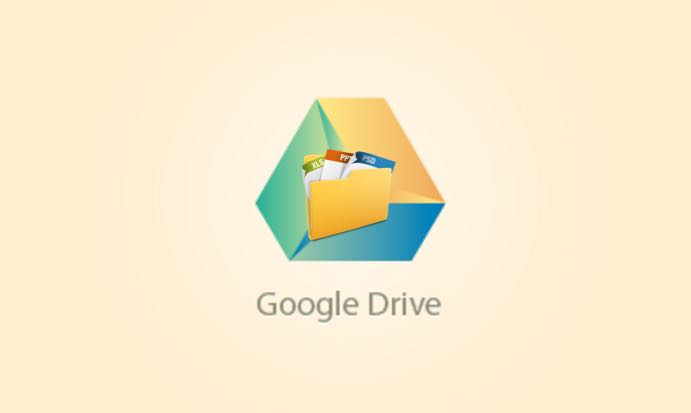
قوقل درايف من أفضل الخدمات السحابية الموجودة في الوقت الحالي والتي توفر مساحة 15 جيجا بشكل مجاني مع العديد من الأدوات الأخري داخل الدريف حيث تعمل جوجل من وقت لأخر علي تحديث الدريف بحيث توفر بيئة عمل كاملة للمستخدم ابتداء من إمكانية مزامنة ومشاركة اي ملف, فيديو, صور, تطبيقات , العاب إلي الدريف ثم انشاء وتعديل الملفات ومشاركة الملفات للغير مع التحكم في تصريحات الوصول للملفات سواء للعامة أو لشخص معين أو لمجموعة من الأشخاص .
بشكل بسيط تعامل علي قوقل درايف كما تتعامل مع ترتيب الهارد ديسك علي الكمبيوتر بالاضافة إلي المميزات الخاصية بالسحابة مثل البحث السريع وانشاء الملفات بشكل اسرع والتعديل عليها مع إمكانية عرض وتشغيل الفيديوهات والصور والوصول إلي هذه الملفات من الهاتف والتابلت وأي جهاز ذكي متصل بالانترنت كل ذلك من خلال حسابك الخاص.
الخطوات :
وفيما يتعلق بكيفية مشاركة الملفات في قوقل درايف حدد علي اي ملف, فيديو, صور, فولدر اي شىء موجود علي الدريف يمكن عمل مشاركة له ثم اضغط كليك يمين “مشاركة” سوف يظهر الإعدادات الافتراضية للمشاركة والتي توفر إمكانية مشاركة هذا الملف عن طريق اضافة البريد الإلكتروني لمن تريد مشاركة الملف إليه .
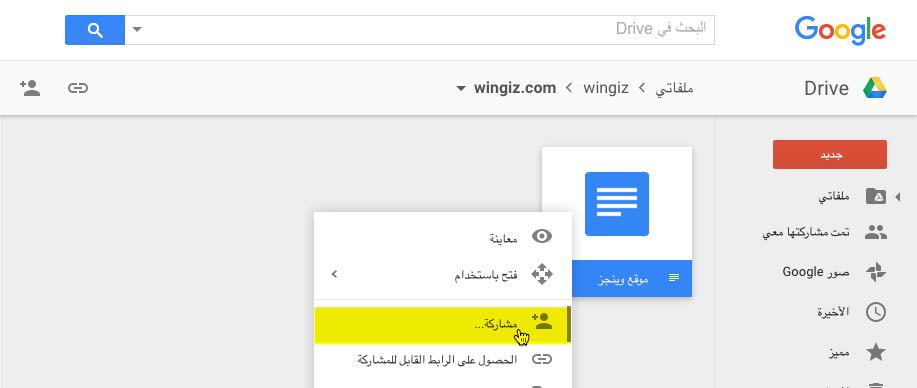
عند اضافة البريد الإلكتروني لأي شخص أخر سوف يصل لهذا الشخص رسالة تفيد بإمكانية الوصول الي الملف كما يظهر من السكرين شوت التالي لكن هنا ننصح بالضغط علي “متقدم ” لعرض المزيد من اختيارات مشاركة الملفات في قوقل دريف .
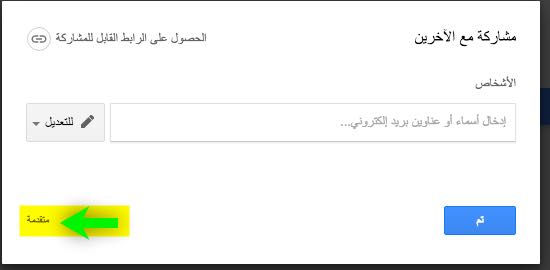
لاحظ هنا يظهر مجموعة من الاختيارات التي تعتبر اساس التعامل مع مشاركة الملفات في قوقل دريف وهي كالتالي :
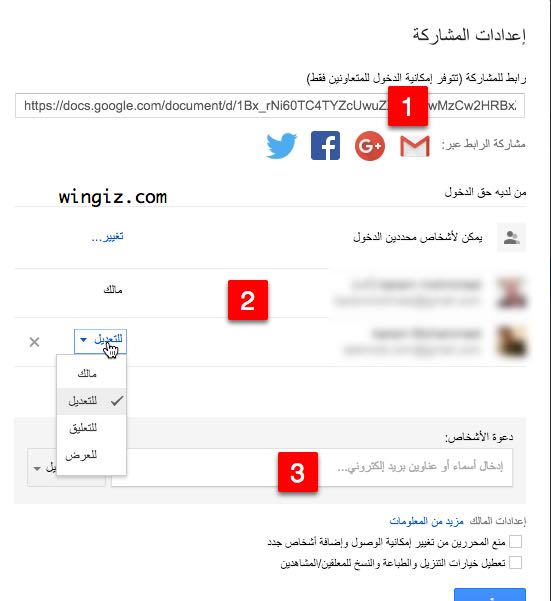
١: ( رابط للمشاركة للعرض فقط )
هذا الاختيار يوفر رابط يمكن لاي شخص يمتلك هذا الرابط بمشاهدة الملف الذي تم عمل مشاركة له حتي لو كان هذا الشخص لا يمتلك حساب في جوجل دريف لكن سوف يمتلك فقط عرض ومشاهدة الملف دون التعديل عليه . كما يظهر اسفل الرابط ايقونات مواقع التواصل الاجتماعي مثل الفيس بوك وتويتر بحيث تستطيع مشاركة الملف بشكل سريع, يمكنك استخدام هذا الاختيار عند مشاركة ملف لمجموعة علي الفيس بوك او لفريق العمل والملفات التي تحتوي علي معلومات عامة أو احصائيات إلي غير ذلك .
٢: (من لديه حق الدخول)
هذا هو أهم اختيار في مشاركة الملفات في قوقل درايف حيث تستطيع تحديد من يمتلك إمكانية التعديل علي الملف بالاضافة والحذف, الوضع الافتراض انت فقط من لديه كامل الصلاحيات والمالك للملف لكن عند دعوة شخص ومشاركة الملف إليه سوف يظهر ضمن هذه القائمة وتستطيع تحديد صلاحيات هذا الشخص ما بين ( مالك , للتعديل, للعرض, للتعليق ) في حالة منح اي شخص إمكانية التعديل علي الملف سوف يتسطيع الكتابة وحذف محتويات الملف وعند نقل ملكية الملف إلي شخص أخري لابد أن تمنح هذا الشخص صلاحيات ( مالك ) في هذه الحالة يستطيع امتلاك الملف بالكامل وحذف المالك الاصلي .
هذه الصلاحيات مفيدة للغاية في حالة العمل علي مشروع لطرف خارجي بمجرد الانتهاء يمكنك نقل ملكية المشروع بالكامل لهذه الشخص, الحديث هنا يشمل الملفات والفلادر بالكامل فقد يكون مشروع العمل فولدر ويحتوي علي العديد من الملفات .
٣: (دعوة الأشخاص)
هنا بإضافة البريد الإلكتروني يمكنك ارسال دعوة لأي شخص وفي هذه الحالة كما وضحنا في الخطوة السابقة سوف تستطيع التحكم في صلاحيات وصول هذا الشخص الي الملف عند ارسال الدعوة وبطبيعة الحال يمكنك تغير الصلاحيات في اي وقت لاحق وحذف هذا الشخص من الوصول بالكامل للملف . لاحظ اسف الدعوة يمكنك تعطيل خيارات التنزيل والطباعة والنسخ للمعلقين/المشاهدين كما تستطيع ايقاف اضافة اشخاص للملف من قبل المحررين .
مشاركة ملفات جوجل درايف من الهاتف
الوضع لا يختلف بشكل كبير عند استخدام برنامج جوجل دريف من الهاتف أو التابلت فقط بتحديد اي ملف أو فولدر سوف يظهر العديد من الاختيارات من ضمن هذه الاختيارات ( إضافة أشخاص, الحصول علي الرابط ) نفس الاختيارات التي تم توضيحها بالأعلي الحصول علي الرابط سوف يوفر لك رابط لعرض الملف فقط بحيث يمكنك مشاركة هذا الرابط علي مواقع التواصل او البريد الإلكتروني من يمتلك هذا الرابط سوف يستطيع عرض محتويات الملف او الفولدر ولن يتمكن من التعديل عليه .
ملحوظة : عند تحديد الحصول علي الرابط سوف يتم نسخ الرابط بشكل تلقائي في ذاكرة الهاتف ثم تستطيع عمل لصق لهذا الرابط في اي محرر نصوص, للبريد الإلكتروني, في مشاركة علي الفيس تويتر, صندوق الدردشة الي غير ذلك .
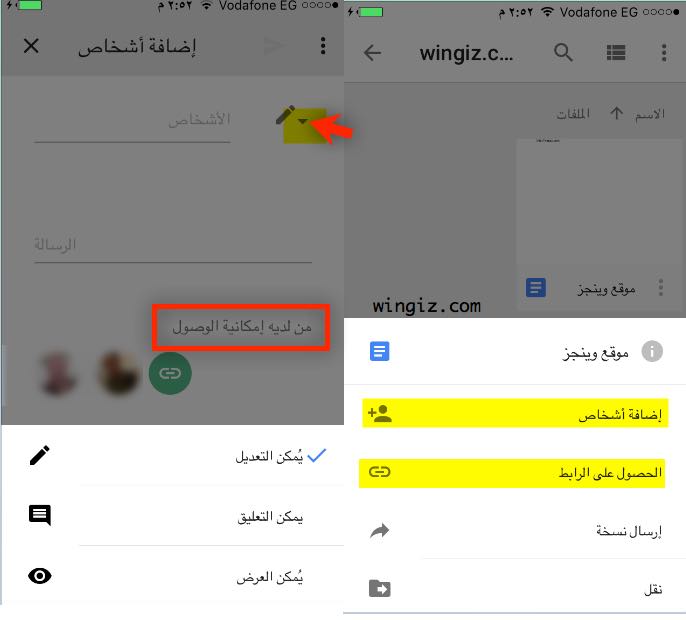
أما إختيار إضافة أشخاص يمكنك من اضافة شخص بالبريد الإلكتروني ومن السهم الصغير الموجود بجانب حقل كتابة البريد الإلكتروني تستطيع تحديد صلاحيات من سوف تقوم بإضافته ويمتلك الوصول الي الملف , لاحظ ايضًا يظهر بالاسفل ( من لديه إمكانية الوصول ) يظهر كل الاشخاص ممن يمتلك الحق في الوصول إلي الملف سواء بالتعديل أو العرض او التعليق من هذه القائمة يمكنك تعديل تصريحات اي شخص وحذف الاشخاص ايضًا .
خلاصة القول :
مشاركة الملفات من جوجل دريف خاصية مميزة تفيد فريق العمل الواحد الاصدقاء تفيد ايضًا الطالب والمعلم تتناسب مع مختلف الأعمال حدد علي الملف ثم مشاركة ثم تحكم في مشاركة الملف عن طريق الرابط للعرض فقط او دعوة الأشخاص للملف والتحكم في صلاحيات كل شخص بشكل مستقل .. اذا كان لديك اي استفسار لا تتردد في التواصل معنا من خلال التعليقات أو قسم الاستفسارات .
